Reklāma
Google Chromebook datori kļūst arvien populārāki. Tirgus izlūkošanas firma ABI Research ir prognozējusi, ka līdz 2019. gadam pieaugs par 28 procentiem gadā, kas nozīmē, ka paredzamie 11 miljoni vienību gadā tiks piegādāti desmitgažu mijā.
Ja esat viens no pēdējiem reklāmguvumiem uz Chromebook datoriem un meklējat dažus labākos padomus un ieteikumus, lai sāktu, tad izlasiet dažus lieliskus padomus ...
Izveidojiet mapes lietotņu palaidējā
Lietotņu palaišanas programma ir nogājusi tālu no sākotnējās darbības sākuma. Šodien tas pārstāv Google versiju daudz diskutēts Windows Start Button Atrodiet savu ceļu: paslēpiet Windows 8.1 sākuma poguPēc Windows Start pogas nogalināšanas Microsoft atjaunoja sakropļotu versiju ar Windows 8.1 atjauninājumu. Tagad tā ir saīsnes poga sākuma ekrānam vai darbvirsmai, un dažiem tas nepatīk. Lasīt vairāk , kas atrodas ekrāna apakšējā kreisajā stūrī, nevis uzdevumjoslas labajā malā, kur tā sākotnēji tika ievietota.
Samērā jauna palaišanas līdzekļa funkcija ir iespēja grupēt ikonas un lietotnes mapēs, papildinājums, kas daudzējādā ziņā to vēl vairāk saskaņo ar iepriekšminēto veco starta pogu. Tā ir atzinīgi vērtējama funkcija, jo pirms ieviešanas lietotņu palaišanas programma patērētājam varētu viegli būt septiņu vai astoņu lapu gara.
Lietotņu grupēšana ir vienkārša - vienkārši noklikšķiniet un velciet vienu lietotni virs citas, un mape tiks izveidota. Kad visas vajadzīgās lietotnes esat ievietojis grupā, mapi var pārdēvēt, atverot to un pārrakstot “Nenosaukta mape” ar jūsu izvēlēto aprakstu.
Veiciet atkopšanas disku
Chromebook datora bezvalstniecības operētājsistēma nozīmē, ka ļoti reti notiek kaut kas nepareizs, un pat tad, ja tas tiek veikts no jauna, bieži tiks novērsta problēma.
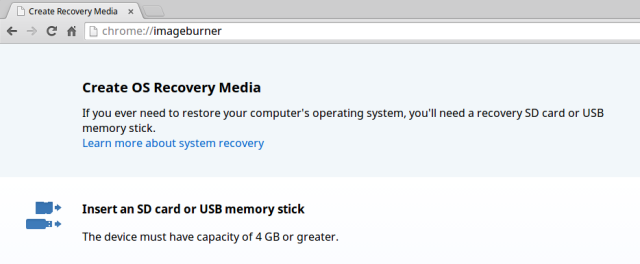
Neskatoties uz to, tāpat kā jebkurā datorā, ir reizes, kad jums, iespējams, nav citas izvēles kā atjaunot sistēmu tīrā, rūpnīcas stāvoklī. Izmantojot Chromebook datoru, ir viegli uzzināt, kad tas notiek - palaižot mašīnu, jūs redzēsit ziņojumu “Chrome OS trūkst vai ir bojāta”.
Lai atkārtoti instalētu Chrome OS, jums būs jāveic atkopšanas disks, izmantojot vai nu USB zibatmiņu, vai SD karti ar vismaz 4 GB lielu krātuvi. Lai sāktu procesu, ierakstiet 'Hroms: // imageburner' pārlūka universālajā lodziņā un izpildiet norādījumus.
Ņemiet vērā: ja atkopsit mašīnu, jūs zaudēsit visus lokāli saglabātos datus (lai gan mākoņa dati automātiski automātiski sinhronizēsies paši). Veidojiet dublējumus!
Atveriet lietotnes savā logā
Lai gan Chrome OS pamatā ir tiešsaistes funkcionalitāte, to var pieņemt par mītu Chromebook dators nedarbojas bezsaistē Chromebook datori nedarbojas bezsaistē? Mītu atdalīšanaViena no lielākajām kritikām, kas vērsta uz Google Chromebook datoriem, ir tāda, ka tās ir tikai tiešsaistē darbināmas ierīces - ergo, nav interneta, nav jēgas. Cik patiess ir šis apgalvojums? Lasīt vairāk . Mītu vismaz daļēji atkārto fakts, ka, ja vien nav iestatīts citādi, visas Chrome lietotnes tiek atvērtas Chrome pārlūka cilnē.
Ja vēlaties, lai jūsu Chromebook datora lietojumprogrammā būtu tradicionāli logi, jums jāzina, ka ir viegli padarīt lietotnes atvērtas ārpus pārlūka Chrome ierobežojumiem. Tas ir noderīgi arī tad, ja jums ir Chromebook dators ar lielu ekrānu vai arī jūs izmantojat otru monitoru.
Lai lietotnes pastāvīgi atvērtu ārpus pārlūka Chrome, jums ar peles labo pogu jānoklikšķina uz palaidēja ikonas un jāizvēlas “Atvērt kā logu‘. Lai programmas atvērtu vienas sesijas logā, vienkārši noklikšķiniet un turiet tastatūras taustiņu Shift, kamēr jūs noklikšķiniet uz lietotnes.
Pievienojiet vietnes saīsnes palaidējam
Ja jums nepatīk iespējot eksperimentālas funkcijas, tas nav jūsu triks. Tomēr, ja esat, šis kniebiens ir lielisks laika taupīšanas līdzeklis, lai ielādētu visvairāk apmeklētās vietnes.
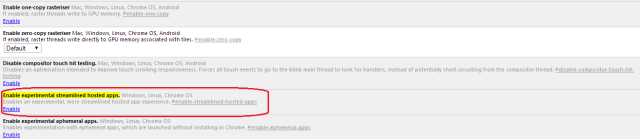
Palaišanas ierīce parasti tiek bloķēta, un nav iespējams to pievienot vai noņemt, ja tās nav instalētas no Chrome interneta veikala. Lai to novērstu, vienkārši ierakstiet “Hroms: // karodziņi / # iespējot pilnveidotas un mitinātas lietotnes” universālajā lodziņā un noklikšķiniet uz Iespējot. Restartējiet mašīnu un dodieties uz jebkuru vietni, kurai vēlaties pievienot saīsni. Kad esat tur nokļuvis, noklikšķiniet uz pārlūka izvēlnes augšējā labajā stūrī un dodieties uz vietni Citi rīki -> Pievienot saīsni šai vietnei. Jums tiks piedāvāts piešķirt saīsnei vārdu, noklikšķiniet uz “Pievienot”, un palaidējā jums tagad būs pieejams saīsne.
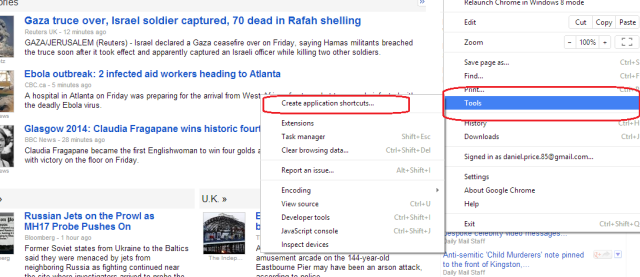
Nepaies ilgs laiks, līdz sapratīsit, ka vairākus no šiem saīsnēm var sagrupēt, izmantojot iepriekš aprakstīto grupēšanas metodi, būtībā padarot palaišanas programmu par alternatīvu grāmatzīmju rīku.
Izmantojiet Skype, lai veiktu zvanus
Viena no potenciālajām Chromebook datoru lietotāju lielākajām bažām un kritika attiecībā uz Chrome OS ir vietējās Skype lietotnes trūkums. Diemžēl jaunais Skype pārlūka spraudnis joprojām nedarbojas Chromebook datoros, jo tas prasa, lai dati būtu tieši instalēti jūsu datorā - kaut kas tāds, ko Chrome OS neatļaus.
Par laimi, to var novērst, instalējot datorā citu Linux distro. Process nav vienkāršākais, taču mēs centāmies to maksimāli pilnveidot mūsu detalizētajā rokasgrāmatā par kā instalēt Linux uz Chromebook datoru Kā instalēt Linux Chromebook datorāVai jums ir nepieciešams Skype savā Chromebook datorā? Vai jums pietrūkst piekļuves spēlēm caur Steam? Vai jūs plānojat izmantot VLC Media Player? Pēc tam sāciet lietot Linux savā Chromebook datorā. Lasīt vairāk , publicēts šā gada sākumā.
Mainiet izlaišanas kanālu
Chrome OS lietotājiem piedāvā četrus atšķirīgus izlaišanas kanālus - katram ir savas priekšrocības un trūkumi (lai gan ar parasto pārslēgšanas metodi ir pieejami tikai trīs). Vienkārši izsakoties, Beta un Izstrādātāju izlaišanas kanāli ir to funkciju loks, kuras (parasti) galu galā parādīsies stabilā kanālā.
Lai mainītu kanālu, kurā darbojas jūsu Chromebook dators, ievadiet 'Chrome: // help' pārlūka universālajā lodziņā noklikšķiniet uz Vairāk informācijas -> Mainīt kanāluun atlasiet izlaišanas versiju, kuru vēlaties palaist.
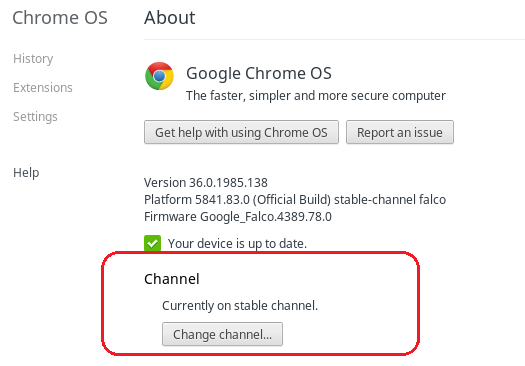
Ja vēlaties iegūt plašāku informāciju, iepazīstieties ar mūsu padziļināto rakstu, kurā sīki aprakstīti plusi un mīnusi, un kas jums palīdz izlemt kurš izlaišanas kanāls ir piemērots jums Chromebook datori - kurš izlaišanas kanāls ir piemērots jums?Ja vēlaties savlaicīgu piekļuvi aizraujošajām jaunajām funkcijām, kuras Google plānoja turpmākiem atjauninājumiem, kāpēc gan nemaināt savu izlaišanas kanālu? Lasīt vairāk .
Iespējot meklēšanu ar balsi
2013. gada novembrī Google izlaida pārlūka Chrome paplašinājumu, kas lietotājiem ļauj Google meklēšanas sākuma ekrānos pievienot meklēšanu ar balsi. Android lietotāji būs pazīstami ar koncepciju; tiek sākta meklēšana ar balsi Chrome “Ok Google” un var piedāvāt personalizētus rezultātus gan no tīmekļa, gan no jūsu Google produktiem tieši tādā pašā veidā kā funkcijas “Google tagad”.
Paplašinājums joprojām ir beta versijā, taču tas darbojas labi. Tiešā no interneta veikala lejupielādējiet Google balss meklēšanas karsto vārdu [vairs nav pieejams].
Piekļūstiet operētājsistēmai Windows vai Mac no jebkuras vietas
Neskatoties uz visām to priekšrocībām, ir gadījumi, kad jums ir nepieciešama tradicionālās operētājsistēmas paplašinātā funkcionalitāte. Chrome OS nevar palaist specializētu programmatūru vai vietēji instalētas spēles. Ko jūs varat darīt, ja joprojām vēlaties izmantot a Chromebook datora lieliskā pārnesamība Jūsu Chromebook dators kā galvenā ceļojuma ierīceJa izlemjat, kuru ierīci iegādāties nākamajam ceļojumam, ieteicams apskatīt Chromebook datoru. Bet kāpēc izvēlēties Chromebook datoru ceļojumiem? Jo, kad runa ir par ceļošanu, viņi ir uz vietas. Lasīt vairāk ?
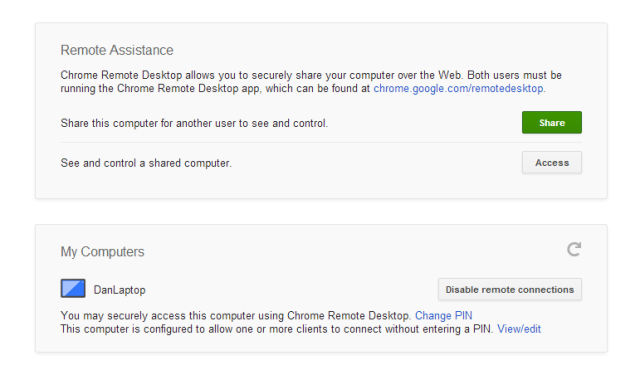
Risinājums ir Chrome attālā darbvirsma. Tas ir pieejams lejupielādējiet no Chrome interneta veikala un to ir ļoti viegli uzstādīt. Kad esat autorizējis piekļuvi savam Windows vai Mac, tam varat piekļūt no jebkuras vietas, kamēr tā ir ieslēgta. Lietotne arī ļauj mašīnu aizsargāt ar paroli, kas ir ļoti noderīgi, ja draugi vai kolēģi, visticamāk, izmantos jūsu Chromebook datoru.
Aizmugurē skārienpaliktņa ritināšanas virziens
Ja migrējat no Mac datora, Chromebook datora noklusējuma ritināšanas virziens sākumā var būt mulsinošs un satraucošs.
Lietotāji, kuri cenšas pielāgoties šim jaunajam noklusējumam, var viegli mainīt ritināšanas virzienu - dodieties uz iestatījumiem Ierīce -> Skārienpaliktnis un peles iestatījumus un atzīmējiet izvēles rūtiņu blakus Austrālijas ritināšanai. Kreisās rokas lietotāji šajā izvēlnē var arī mainīt primāro peles pogu.
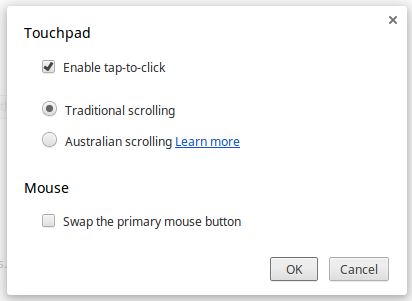
Vajadzīga palīdzība?
Papildus daudzajiem lieliskajiem neatkarīgajiem emuāriem un vietnēm par Chrome OS lietotājiem lietotājiem ir arī oficiālais ceļvedis, pie kā vērsties, kad viņiem nepieciešami kādi norādījumi.
Iebūvētā lietotne “Saņemt palīdzību” tika pilnībā pārveidota pavasarī, un tagad tā piedāvā visaptverošu rokasgrāmatu par visu, kas saistīts ar jūsu mašīnu. Lietotni vairs nevar izdzēst, norādot, ka šī ir funkcija, par kuru Google cer, ka galu galā kļūs par visu Chromebook datoru rokasgrāmatu.
Bonuss - mucas rullītis
Jūs zināt, jo spēja piespiest klēpjdatora ekrānu veikt mucas ritināšanu ir būtiska mūsdienu skaitļošanas funkcija. Vienkārši nospiediet Ctrl + Alt + Shift + Refresh. Tas ir lieliski. Godīgi.
Jūsu padomi?
Kādus padomus un ieteikumus varat piedāvāt jaunajiem Chromebook datoru lietotājiem? Paziņojiet mums par to komentāros zemāk.
Attēlu kredīti: Jānis Karakatsanis Via Flikrs
Dan ir Lielbritānijas emigrants, kurš dzīvo Meksikā. Viņš ir MUO māsas vietnes Blocks Decoded galvenais redaktors. Dažādos laikos viņš ir bijis MUO sociālais redaktors, radošais redaktors un finanšu redaktors. Jūs varat atrast, ka viņš katru gadu klejo pa izstāžu zāli CES Lasvegasā (PR cilvēki, uzrunāt!), Un viņš veic daudz aizkulišu vietas…